
Hướng dẫn, thủ thuật về Android
Bạn muốn chuyển dữ liệu WhatsApp từ iPhone sang thiết bị Galaxy? Bạn không muốn bị gián đoạn các cuộc trò chuyện trên WhatsApp khi chuyển sang sử dụng điện thoại mới? Đừng lo, bài viết này sẽ giúp bạn thực hiện điều đó!
1. Lợi ích khi chuyển dữ liệu WhatsApp từ iPhone sang các thiết bị Galaxy
- Trải nghiệm liền mạch
Người dùng có thể chuyển lịch sử chat WhatsApp từ sang điện thoại mới một cách liền mạch và tiếp tục các cuộc trò chuyện.
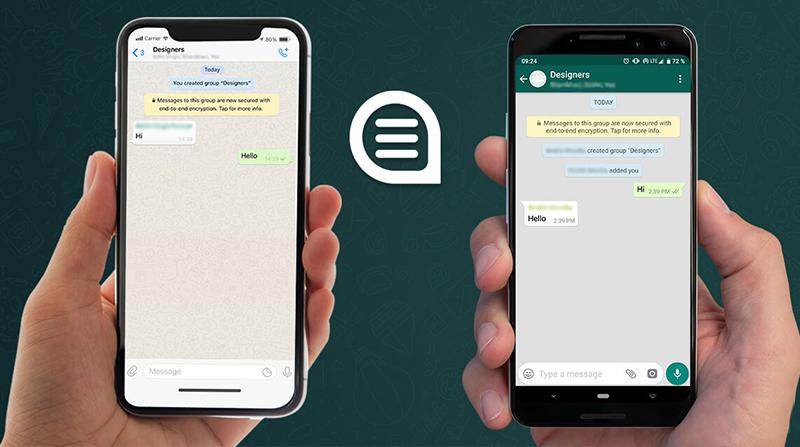
Việc chuyển đổi dữ liệu giúp các cuộc trò chuyện diễn ra liền mạch
- Chuyển đổi nhanh chóng và an toàn
Người dùng không cần phải tự tải dữ liệu về máy mới, hay thông qua bất kỳ phương tiện lưu trữ trung gian nào (thẻ nhớ, USB), điều này giúp gia tăng tính bảo mật của các cuộc trò chuyện và việc chuyển đổi dữ liệu sẽ diễn ra nhanh chóng hơn.
Một số mẫu điện thoại Samsung đang kinh doanh tại Thế Giới Di Động:2. Những lưu ý khi thực hiện hướng dẫn
- Trước khi thực hiện chuyển đổi dữ liệu, bạn cần đảm bảo ứng dụng Smart Switch trên thiết bị Galaxy và WhatsApp trên iPhone đang ở phiên bản mới nhất.
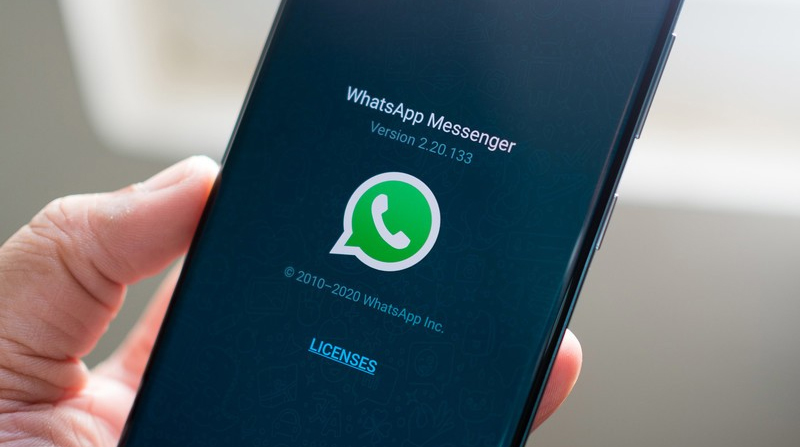
Đảm bảo WhatsApp trên iPhone đang ở phiên bản mới nhất
- Bạn chỉ có thể chuyển dữ liệu WhatsApp từ iPhone sang Galaxy trước khi đăng nhập vào tài khoản WhatsApp trên Galaxy.
- Nếu đã đăng nhập vào WhatsApp trước khi thực hiện việc chuyển dữ liệu, hoặc trước khi Smart Switch hoàn thành việc chuyển dữ liệu, quá trình chuyển đổi sẽ không thành công.
3. Cách chuyển dữ liệu WhatsApp từ iPhone sang các thiết bị Galaxy
Để chuyển dữ liệu WhatsApp từ iPhone sang thiết bị Galaxy, các bạn thực hiện những bước sau đây:
Bước 1: Kết nối iPhone và thiết bị Galaxy lại với nhau bằng cap Lightning ra USB-C hoặc USB-C ra USB-C tương thích.

Kết nối iPhone và thiết bị Galaxy lại với nhau bằng cáp tương thích
Bước 2: Mở ứng dụng Smart Switch trên thiết bị Galaxy và chọn Nhận dữ liệu > Sau đó chọn iPhone/iPad.
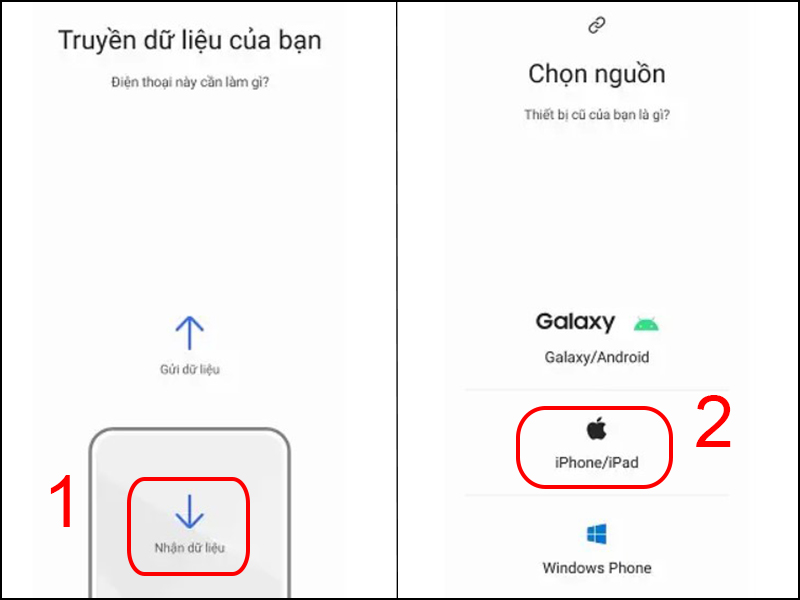 iPhone/iPad" data-cke-saved-src="//cdn.tgdd.vn/hoi-dap/1388535/cach-chuyen-du-lieu-whatsapp-tu-iphone-sang-thiet-bi-3.jpg">
iPhone/iPad" data-cke-saved-src="//cdn.tgdd.vn/hoi-dap/1388535/cach-chuyen-du-lieu-whatsapp-tu-iphone-sang-thiet-bi-3.jpg">
Chọn Nhận dữ liệu > iPhone/iPad
Bước 3: Chọn Ứng dụng > Tìm WhatsApp Messenger.
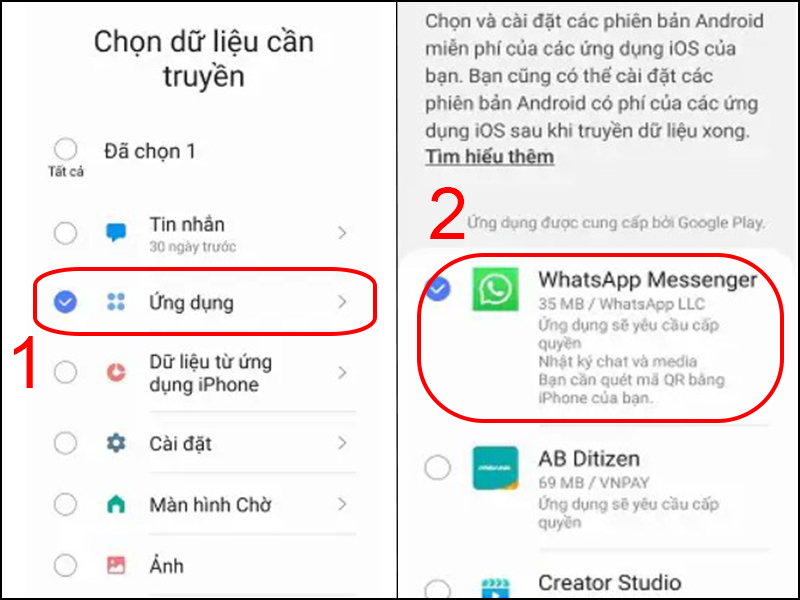
Chọn ứng dụng WhatsApp
Bước 4: Sử dụng iPhone quét mã QR xuất hiện trên thiết bị Galaxy, sau đó nhấn Bắt đầu để tiến hành chuyển dữ liệu.
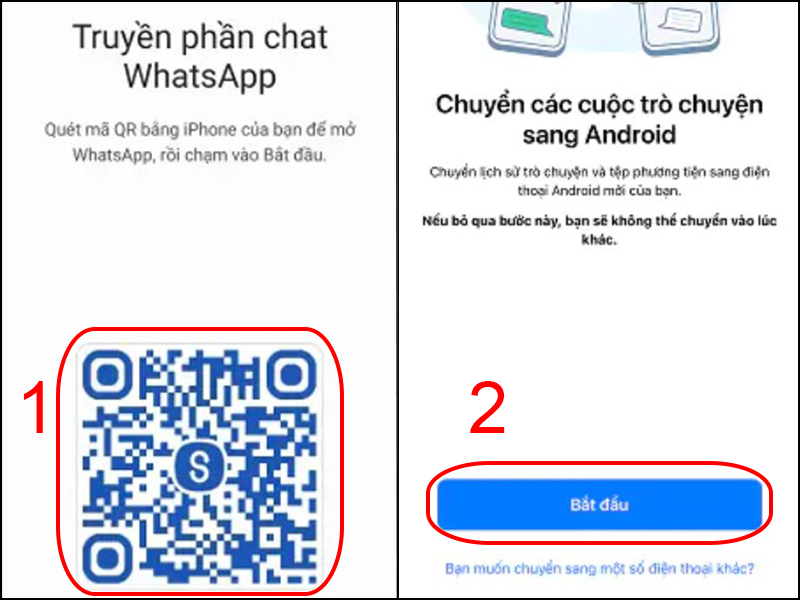
Dùng iPhone quét mã QR và nhấn Bắt đầu
Một số mẫu điện thoại đang được kinh doanh tại Thế Giới Di Động:Trên đây là những chia sẻ xoay quanh chủ đề chuyển dữ liệu WhatsApp từ iPhone sang Galaxy. Hy vọng những thông tin này sẽ hữu ích với bạn. Hẹn gặp lại bạn trong những bài viết tiếp theo.
Link nội dung: https://world-link.edu.vn/cach-sao-luu-whatsapp-a57721.html